كيفية إنشاء قصة على فيسبوك

قصص فيسبوك يمكن أن تكون ممتعة جداً. إليك كيفية إنشاء قصة على جهازك الأندرويد أو الكمبيوتر.
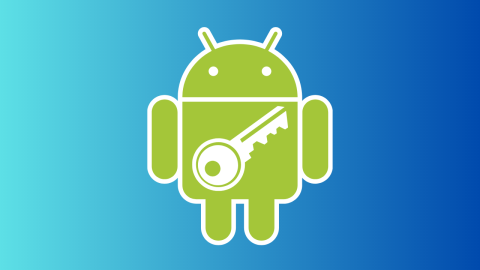
إذا لاحظت وجود رمز المفتاح على هواتف Samsung أو هواتف Android الأخرى على شريط الحالة المزدحم بالفعل، فقد تجده غير مريح، بل وتتساءل عن معنى الرمز. سيوضح لك هذا الدليل ماهية الرمز وكيف يمكنك إزالة رمز المفتاح على هواتف Android.
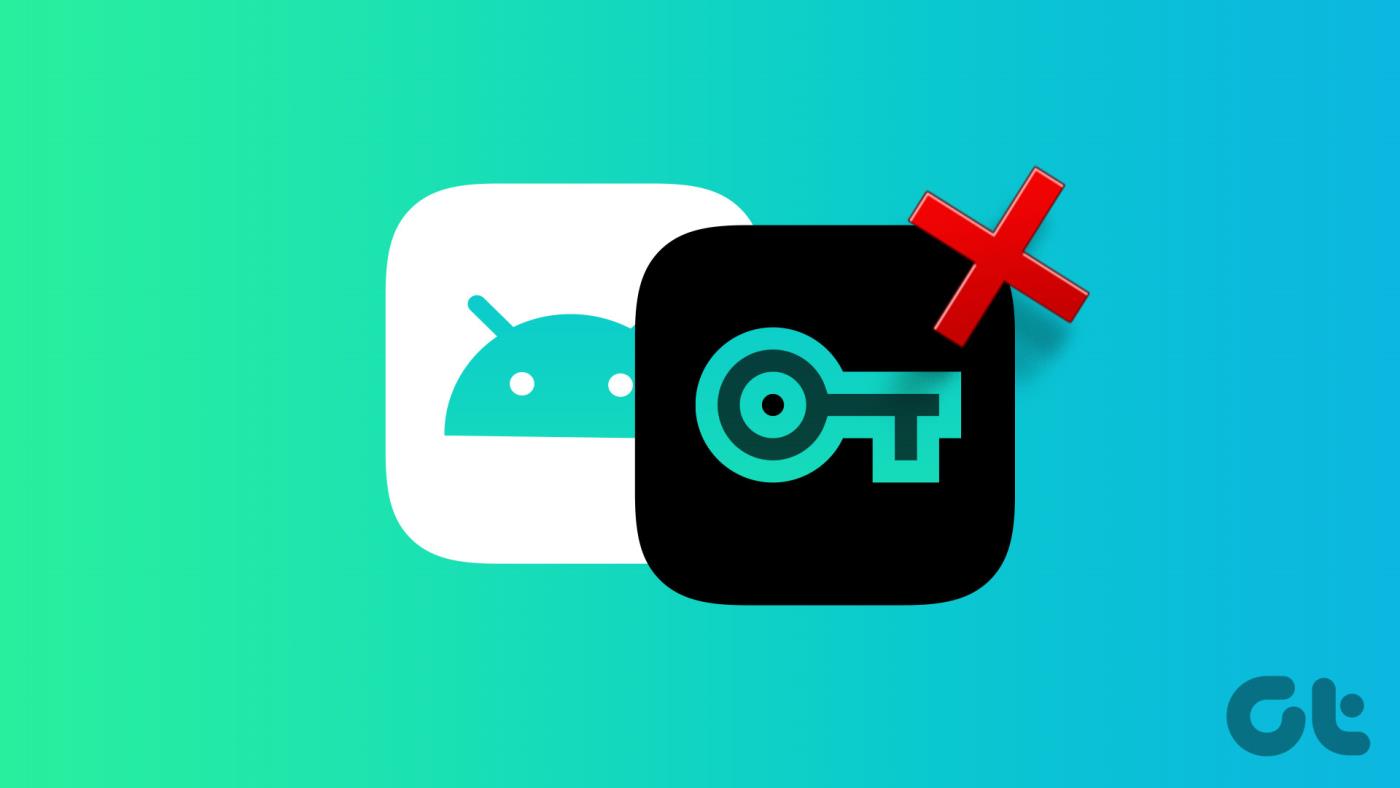
على الرغم من أن تصميم رمز المفتاح قد يختلف وفقًا للجهاز الذي تستخدمه، فقد حرصنا على إبقاء هذا الدليل بسيطًا وفعالًا لجميع هواتف Android، بغض النظر عن الأسطح المخصصة وإصدارات Android. هيا نبدأ.
عادةً ما يمثل رمز المفتاح الموجود على شريط الحالة بهاتف Android اتصالاً آمنًا، مثل VPN (الشبكة الافتراضية الخاصة). يظهر المفتاح بمجرد اتصال جهازك بشبكة افتراضية خاصة (VPN)، والتي تعمل على تشفير حركة المرور على الإنترنت وتساعد في حماية خصوصيتك وأمانك على الإنترنت.
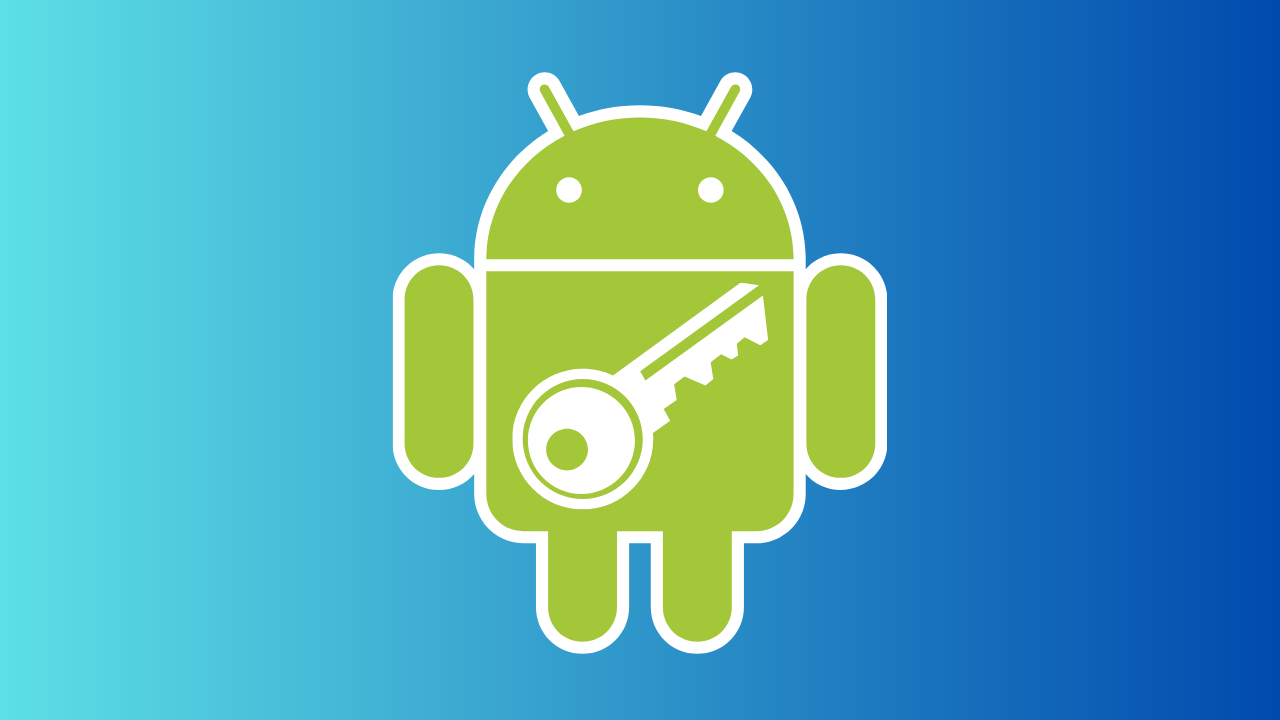
يمكن أن يكون استخدام VPN مفيدًا عند تصفح الإنترنت بشكل مجهول أو الوصول إلى المحتوى المقيد بالمنطقة. ومع ذلك، إذا كنت تريد معرفة كيفية إزالة رمز المفتاح (رمز VPN) من شريط حالة Android، فاقرأ 12 طريقة للقيام بذلك.
لقد تأكدنا من أن الإصلاحات الاثني عشر المذكورة هنا ستكون فعالة بغض النظر عن هاتف Android الخاص بك. لنبدأ بالأسهل والأكثر فعالية.
أول ما يجب فعله لإزالة رمز المفتاح على هاتف Android هو إيقاف تشغيل خدمة VPN التي تستخدمها. عادةً، يمكنك إيقاف تشغيل VPN عن طريق فتح التطبيق ثم النقر على الزر لإيقاف تشغيله.
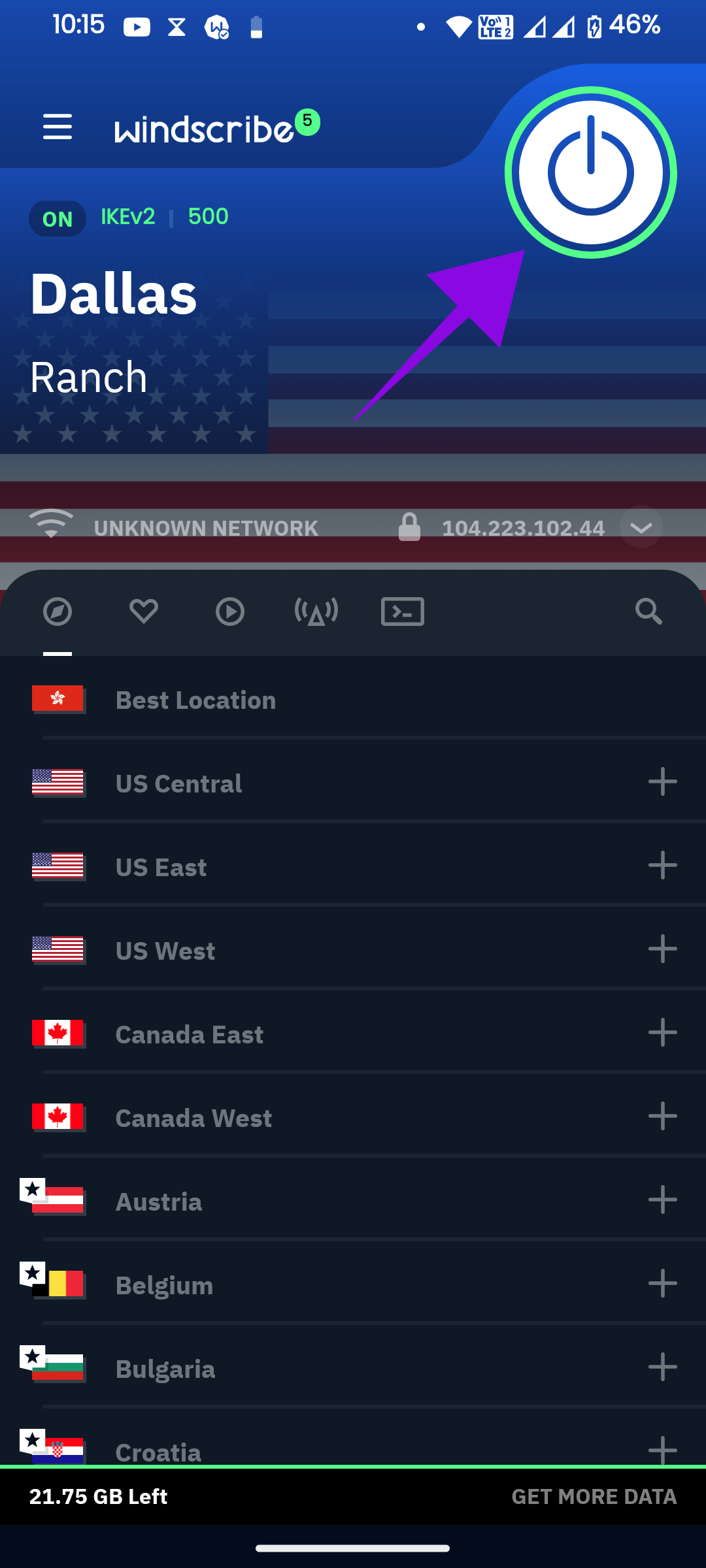
حتى إذا قمت بإيقاف تشغيل VPN، فقد لا يؤدي ذلك إلى إزالة رمز المفتاح من شريط الحالة. لذا، فلنقم بتشغيل وضع الطائرة (الطيران) على نظام Android ، لأنه سيؤدي إلى إيقاف تشغيل جميع الشبكات، بما في ذلك VPN.
الخطوة 1: افتح لوحة الإشعارات واضغط على وضع الطائرة.
الخطوة 2: انتظر بضع ثوان ثم اضغط على زر وضع الطائرة مرة أخرى لتعطيله.
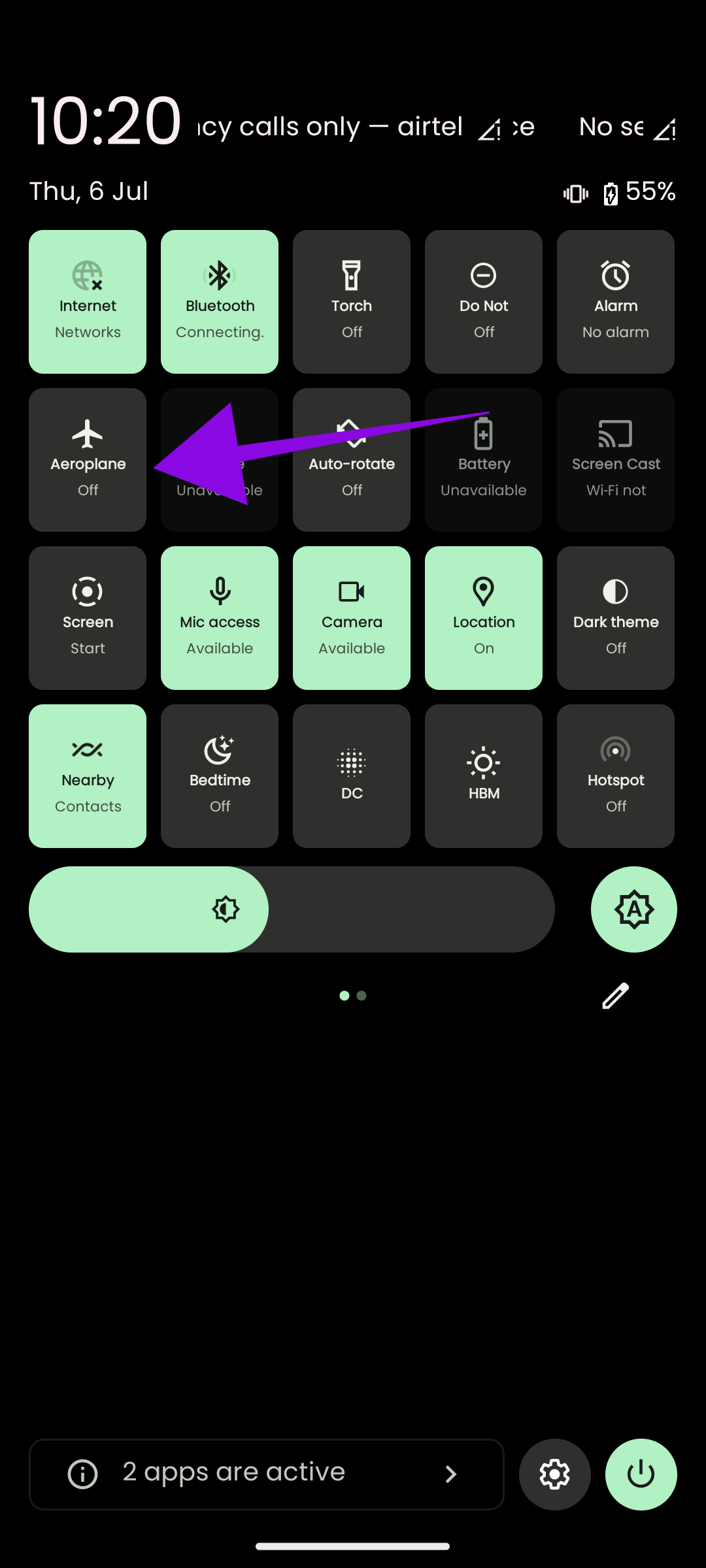
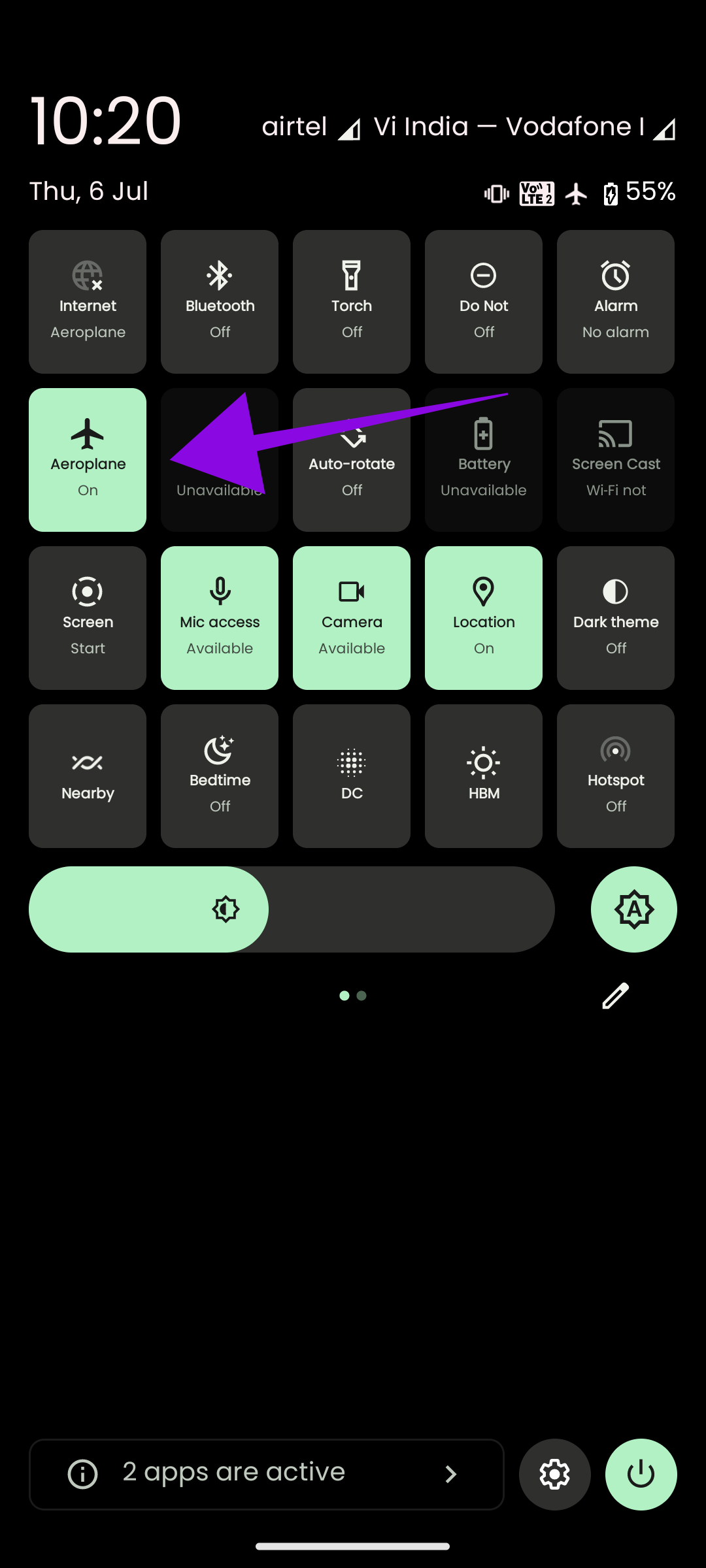
إذا لم تتمكن من العثور على أيقونة وضع الطائرة، فيمكنك أيضًا تمكين وضع الطائرة من الإعدادات.
الخطوة 1: افتح الإعدادات وانقر على "الشبكة والإنترنت".
الخطوة 2: التبديل إلى وضع الطائرة.
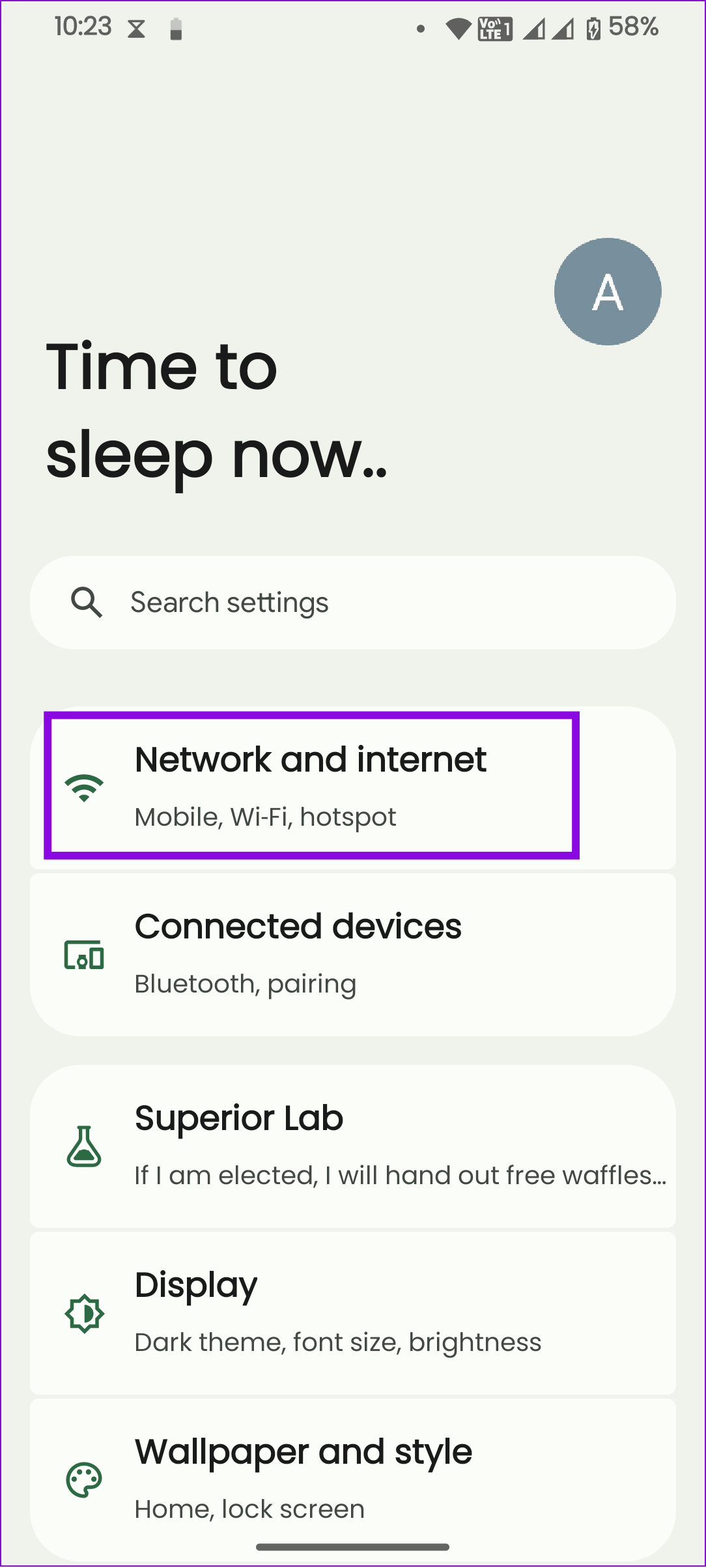
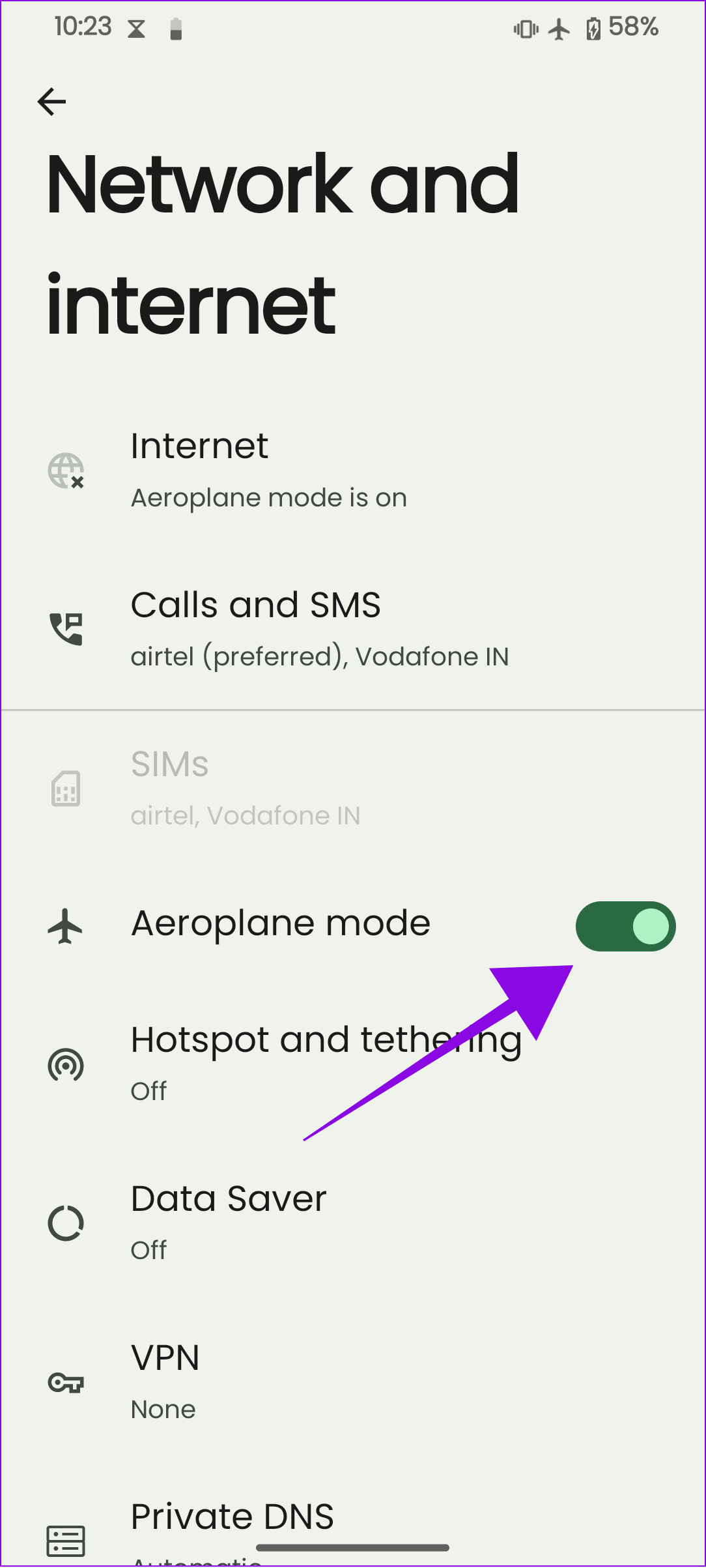
الخطوة 3: انتظر بضع ثوانٍ وقم بإيقاف تشغيل وضع الطائرة.
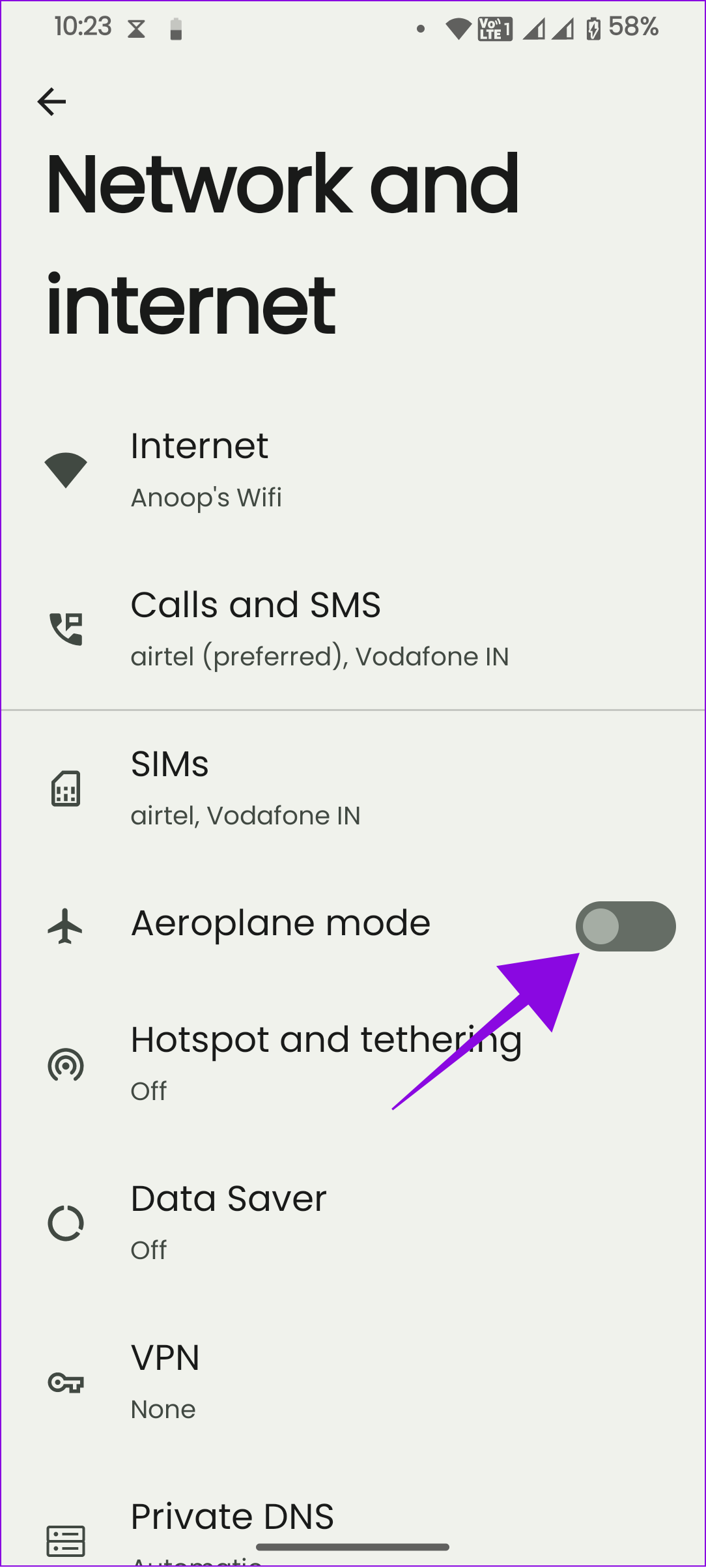
اعتمادًا على مصنعي Android الأصليين، قد تختلف الخطوات. ومن ثم، يمكنك استخدام ميزة البحث داخل الإعدادات للعثور على وضع الطائرة.
في بعض الأحيان، كل ما تحتاجه هو إعادة تشغيل سريعة لحل المشكلات التي تواجهها على هاتف Android الخاص بك. على الرغم من أنها قد تبدو أساسية، إلا أنها واحدة من أكثر الطرق فعالية لاستكشاف أي خلل وإصلاحه. لذا، دعونا نحاول ذلك.
الخطوة 1: اضغط مع الاستمرار على زر الطاقة.
ملاحظة: إذا تم تنشيط مساعد Google، فاستخدم زر رفع الصوت + الطاقة.
الخطوة 2: اختر إعادة التشغيل.
ملاحظة: في بعض الهواتف الذكية، سيكون الخيار هو إعادة التشغيل.

يمكن أن تساعد ملفات ذاكرة التخزين المؤقت التطبيق أو الخدمة على العمل دون أي مشاكل. ومع ذلك، بمرور الوقت، تتراكم هذه الملفات فوق الملفات القديمة وقد تؤثر على التشغيل السلس للتطبيق.
في هذه الحالة، الحل الأفضل هو مسح ذاكرة التخزين المؤقت لتطبيق VPN لإزالة خطأ رمز المفتاح على هواتف Samsung أو هواتف Android الأخرى. يمكنك أيضًا فرض إيقاف تطبيق VPN من نفس الصفحة.
اقرأ أيضًا: مسح ذاكرة التخزين المؤقت في هواتف Samsung Galaxy
حتى بعد إيقاف تشغيل VPN، قد لا تتمكن من إزالة رمز المفتاح من شريط حالة Android. قد يكون هذا بسبب أن الخدمة لا تزال متصلة باتصالات الجهاز. ومن ثم فإن الحل هو إزالته من إقامة الاتصالات. اتبع الخطوات التالية:
الخطوة 1: افتح الإعدادات > اضغط على "الشبكة والإنترنت" واختر VPN.
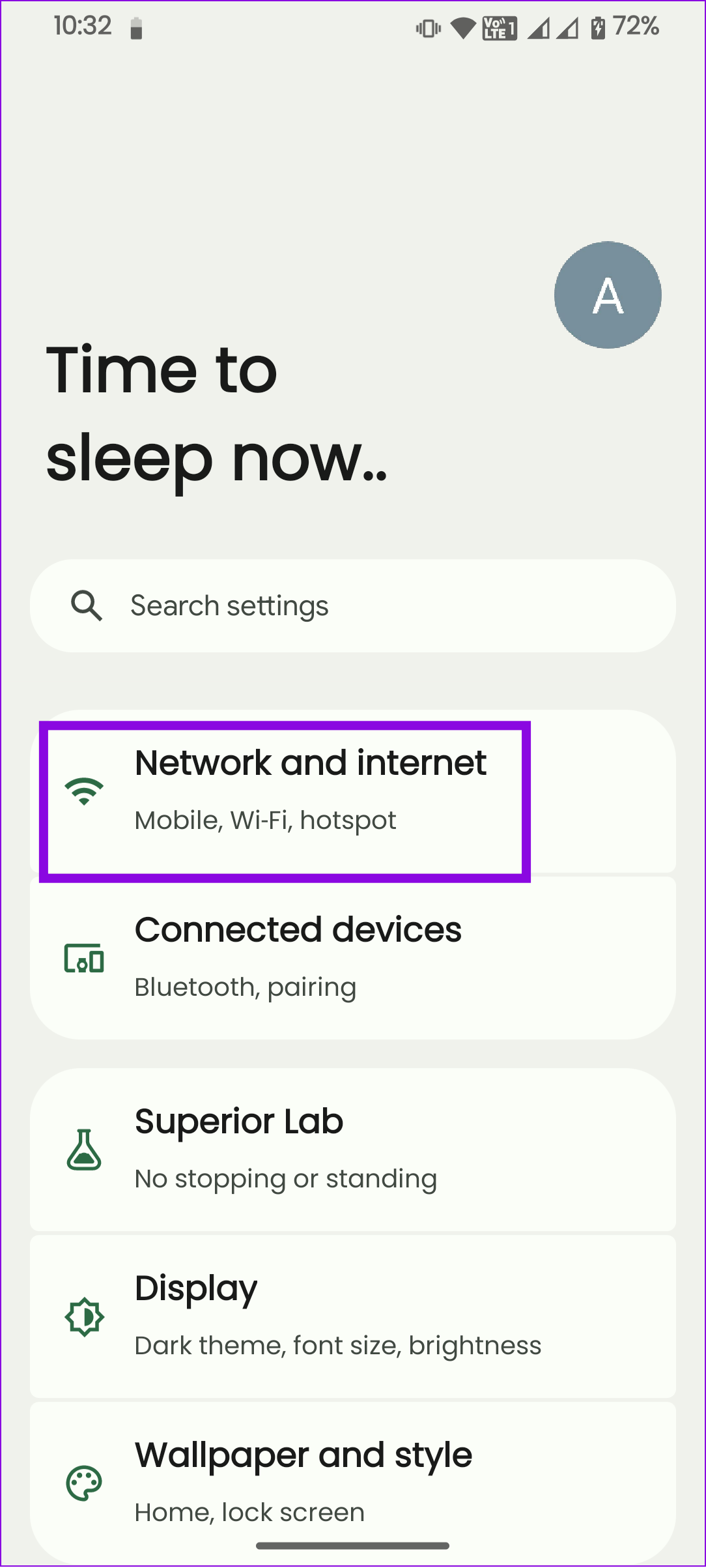
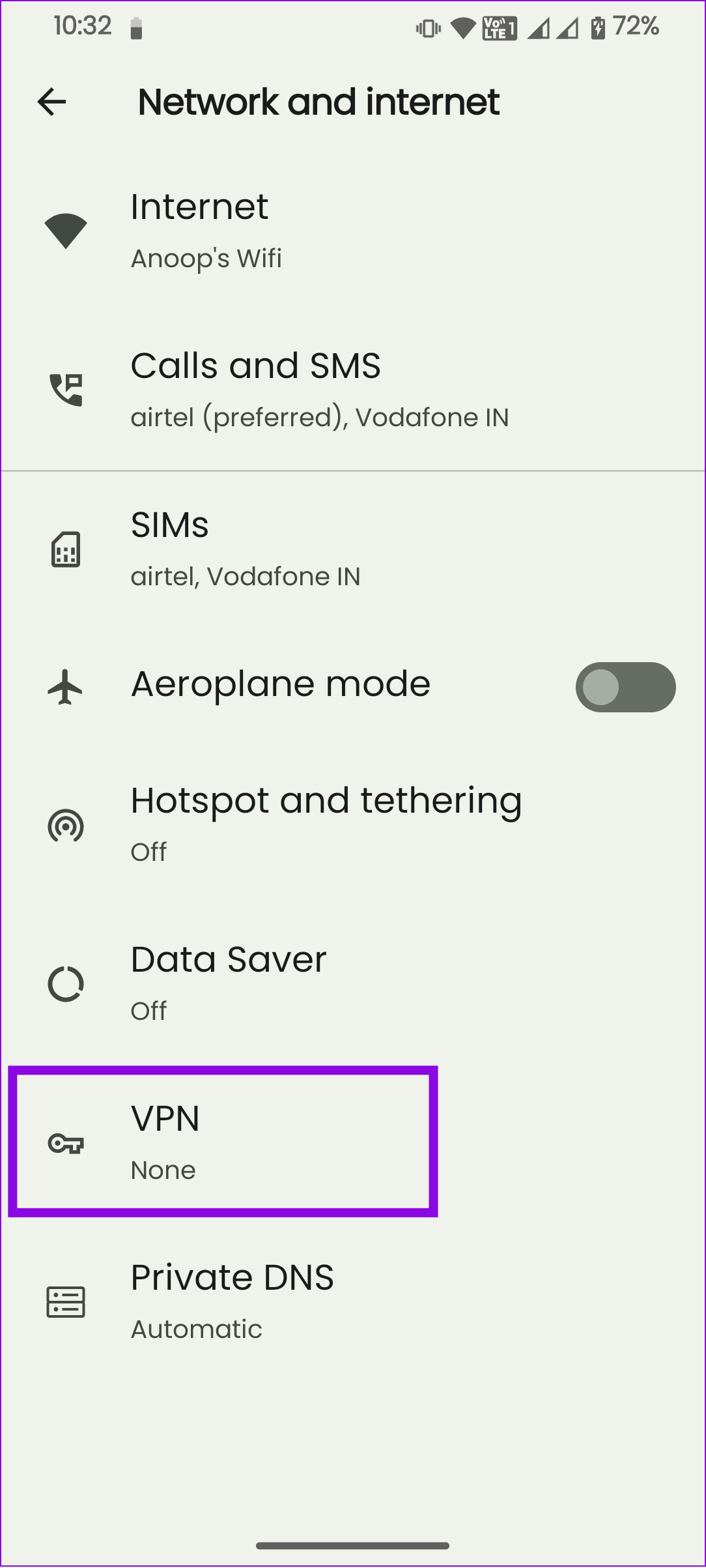
الخطوة 2: اضغط على زر الإعدادات بجوار خدمة VPN التي تريد تعطيلها.
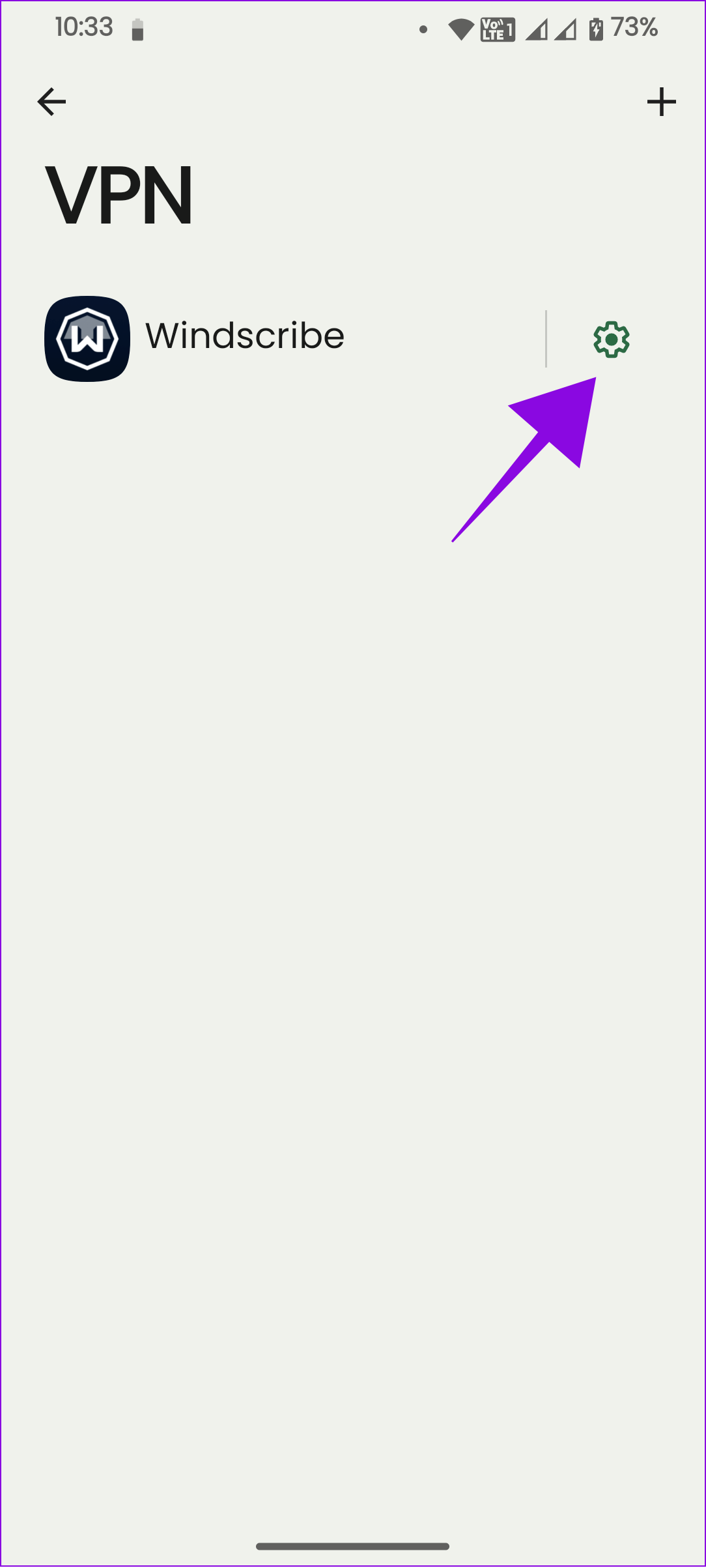
الخطوة 3: اختر "نسيت VPN" ثم اضغط على "نسيت" للتأكيد.
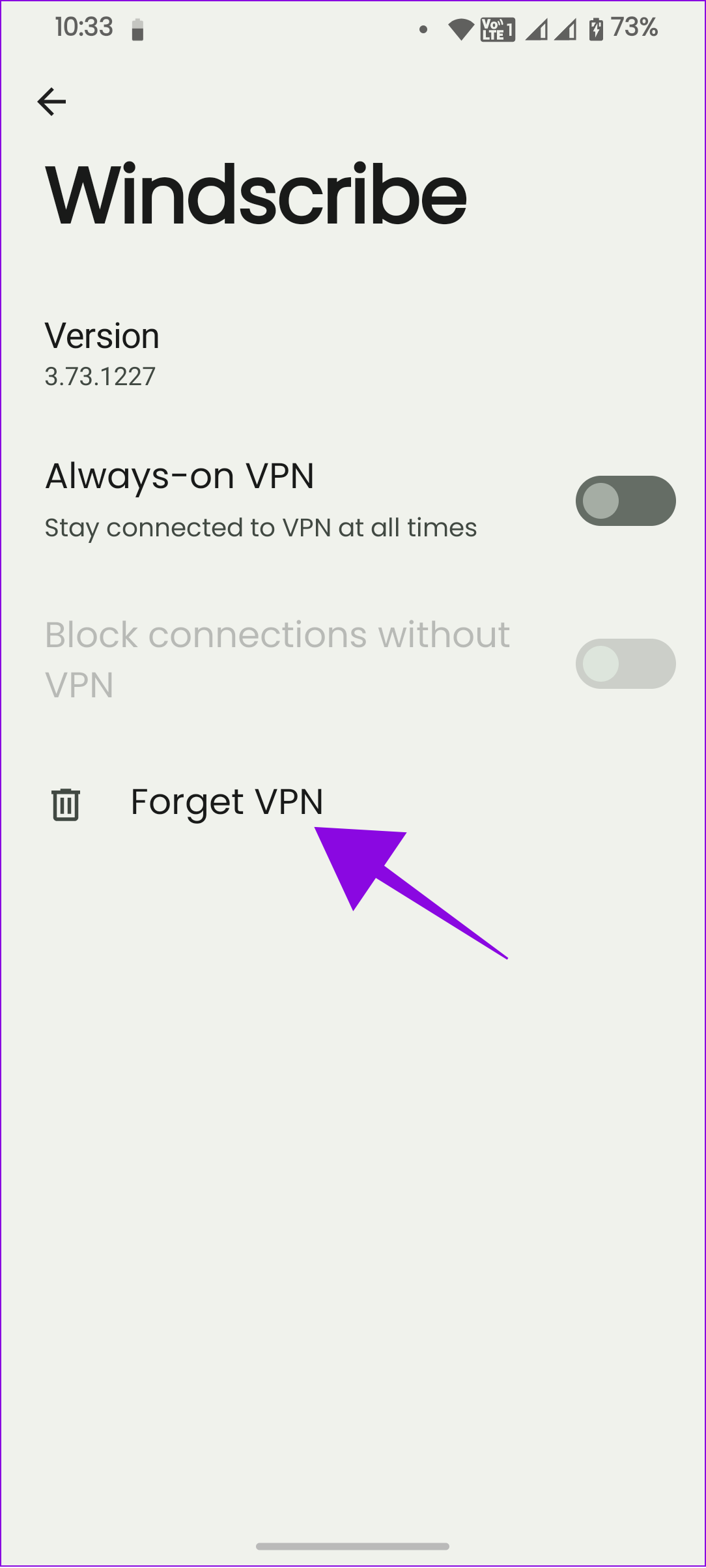

تتضمن إعادة ضبط إعدادات الشبكة على Android استعادة جميع الإعدادات المتعلقة بالشبكة إلى الوضع الافتراضي. يتضمن ذلك اتصالات Wi-Fi وBluetooth وVPN والاتصالات الخلوية. ومع ذلك، فإنه لن يحذف أي ملفات وسائط.
عندما تقوم بإعادة ضبط إعدادات الشبكة، فإنها تمحو أي تخصيصات أو تغييرات أجريتها على هذه الإعدادات وتعيدها إلى قيمها الافتراضية. قد يساعدك هذا أيضًا على إزالة رمز المفتاح (رمز VPN) من شريط حالة Android. لذا، حاول القيام بذلك.
إذا كنت لا تزال ترى رمز المفتاح من شريط الحالة بعد اتباع جميع الطرق المذكورة أعلاه، فمن الأفضل الاتصال بمزود خدمة VPN الخاص بك وطلب المساعدة. تأكد من تفصيل المشكلة وتقديم جميع المعلومات المطلوبة للحصول على مساعدة أفضل.
إذا لم تتمكن من الحصول على الدعم من خدمة VPN أو لم تكن مهتمًا باستخدامها، فمن الأفضل إلغاء تثبيت التطبيق. سيساعد هذا أيضًا في إزالة رمز المفتاح الموجود على شريط الحالة الخاص بهاتف Android.
على الرغم من وجود العديد من الطرق لإلغاء تثبيت التطبيقات على نظام Android، إلا أنه يمكن استخدام الخطوات التالية مع جميع الهواتف الذكية التي تعمل بنظام Android تقريبًا.
الخطوة 1: افتح متجر Play وابحث عن تطبيق VPN الذي تريد إلغاء تثبيته.
الخطوة 2: قم بتوسيع صفحة التطبيق وانقر فوق إلغاء التثبيت. اختر إلغاء التثبيت للتأكيد.
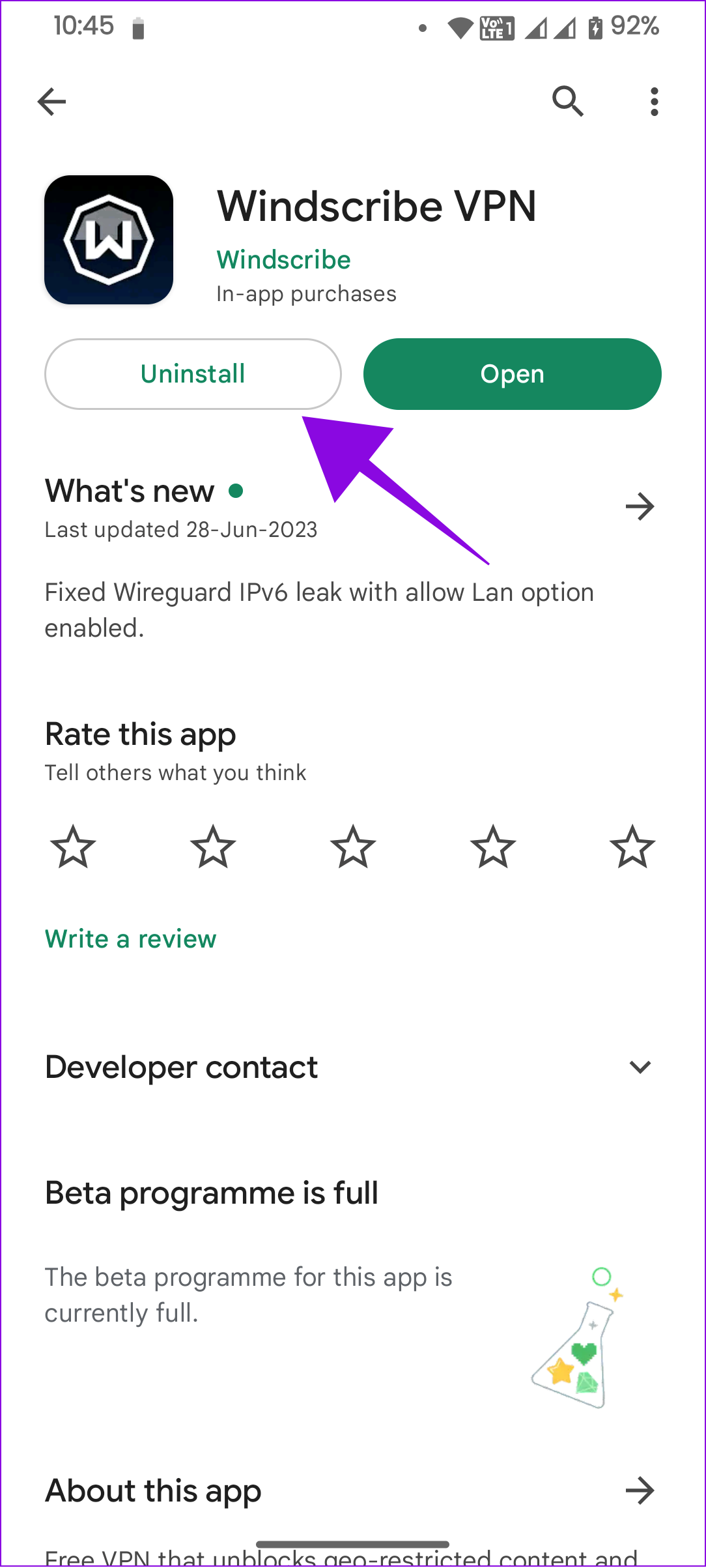
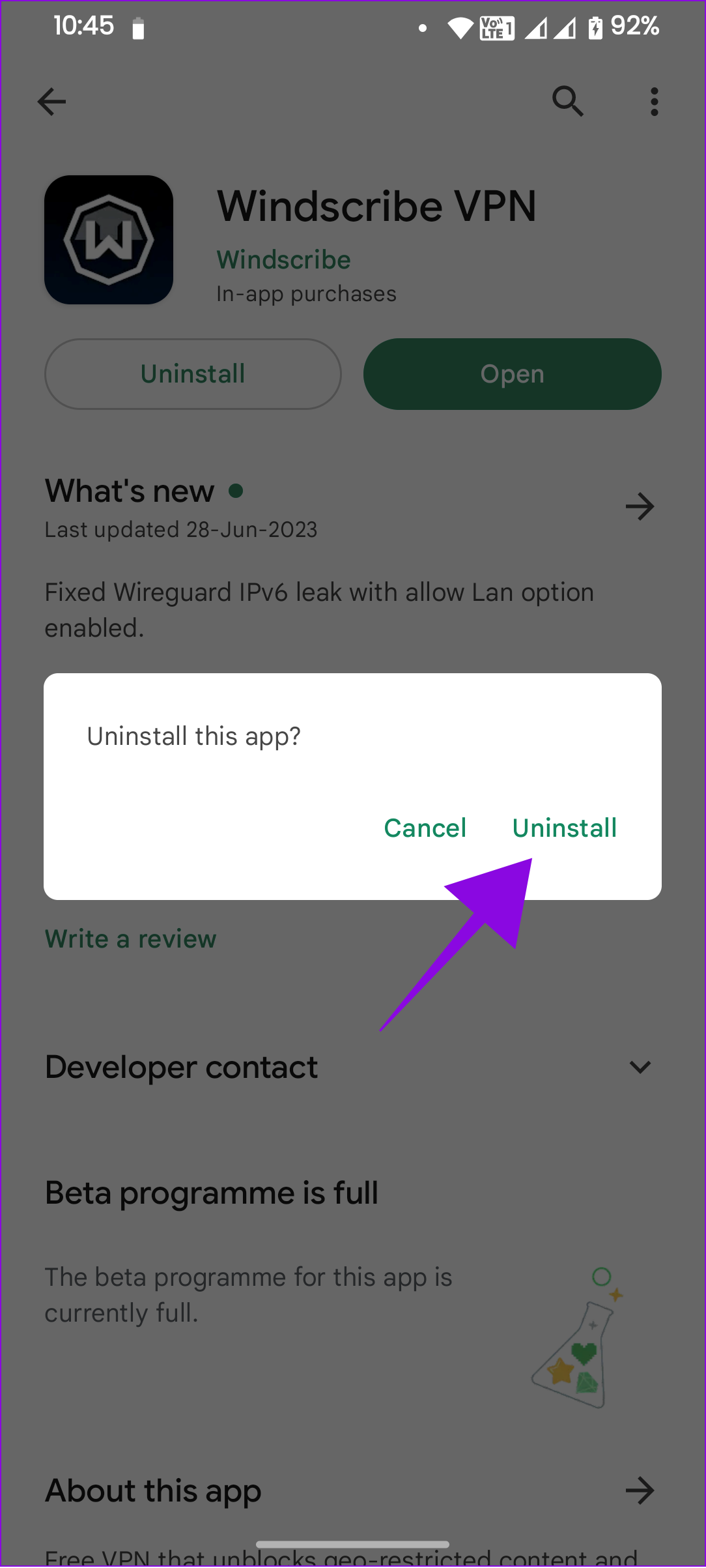
ومع ذلك، إذا كنت تبحث عن بديل VPN جيد، فلدينا بعض الاختيارات:
وبصرف النظر عن تطبيقات VPN، إذا كان هاتفك متأثرًا ببرامج ضارة، فقد ترى رمز المفتاح على شريط الحالة. يمكن أن يكون هناك العديد من الأسباب وراء ظهور برامج ضارة على هاتفك الذكي الذي يعمل بنظام Android. يمكن أن تكون إزالة هذه الملفات المشبوهة وأي تطبيقات مثبتة خارج متجر Play هي الحل الأفضل.
عادةً ما تقوم الشركات المصنعة الأصلية لنظام التشغيل Android بدفع التحديثات لإصلاح المشكلات داخل نظام التشغيل وتحسين الاستقرار. يمكن أن يساعدك تحديث هاتف Android أيضًا على إزالة الرموز الرئيسية على هواتف Android.
يتيح الوضع التجريبي للمستخدمين ضبط شريط الحالة على حالة ثابتة، حيث لن ترى أي إشعارات أو رموز أخرى. يمكن أن تساعدك هذه الميزة في إزالة الرموز الرئيسية على هاتف Android الخاص بك. لتمكين الوضع التجريبي على نظام Android، تحتاج أولاً إلى تمكين وضع المطور ثم اتباع الخطوات التالية:
الخطوة 1: افتح الإعدادات > اضغط على إعدادات إضافية واختر خيارات المطور.
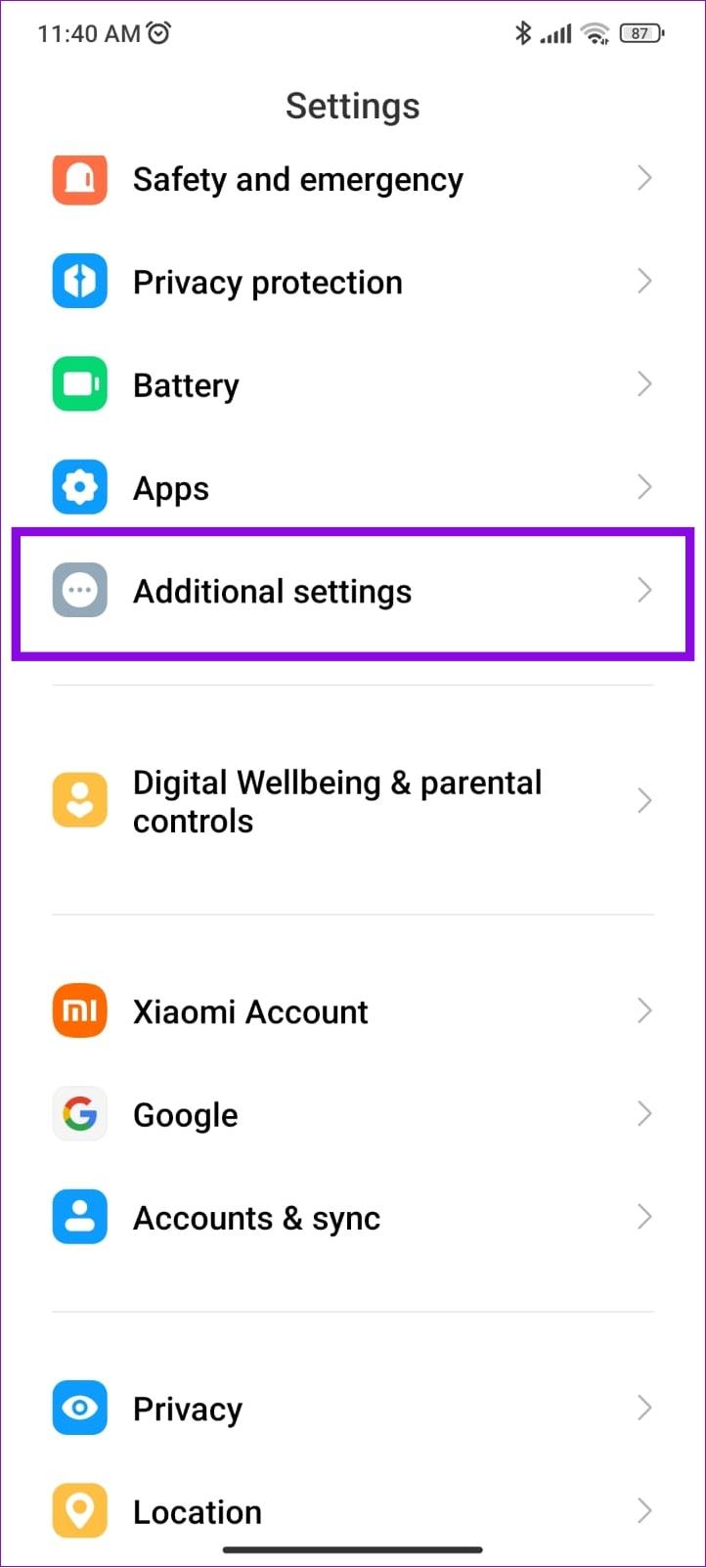
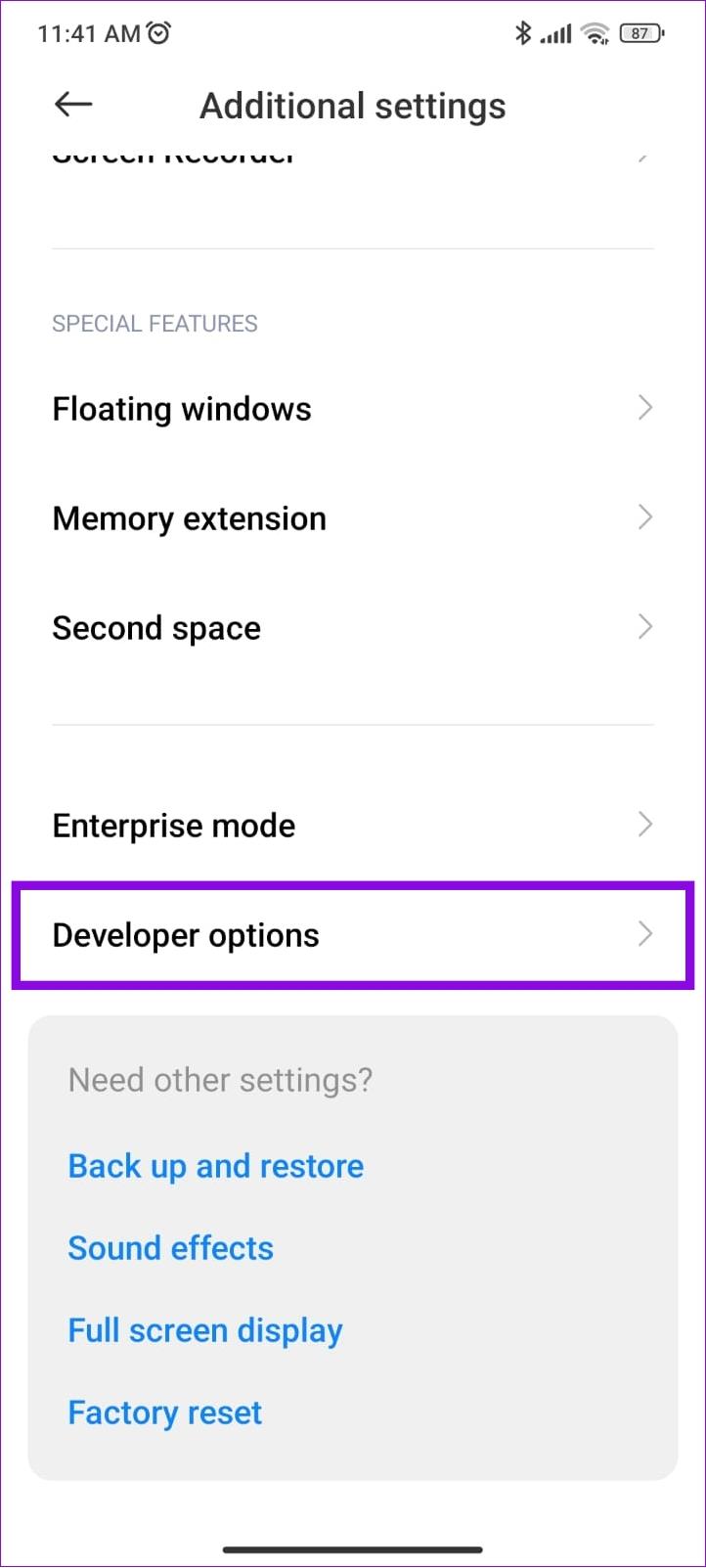
الخطوة 2: قم بالتبديل إلى الوضع التجريبي ثم انقر فوق تشغيل للتأكيد.
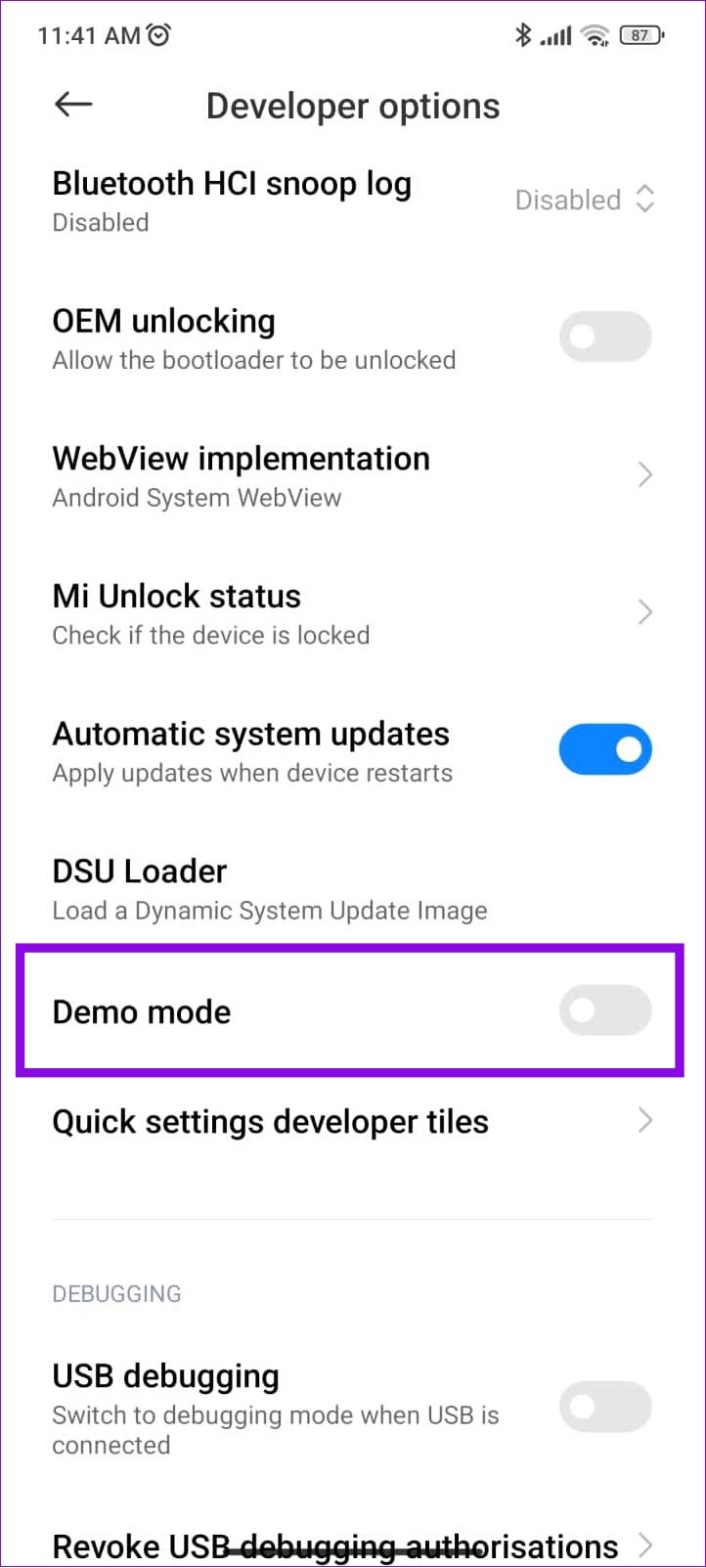
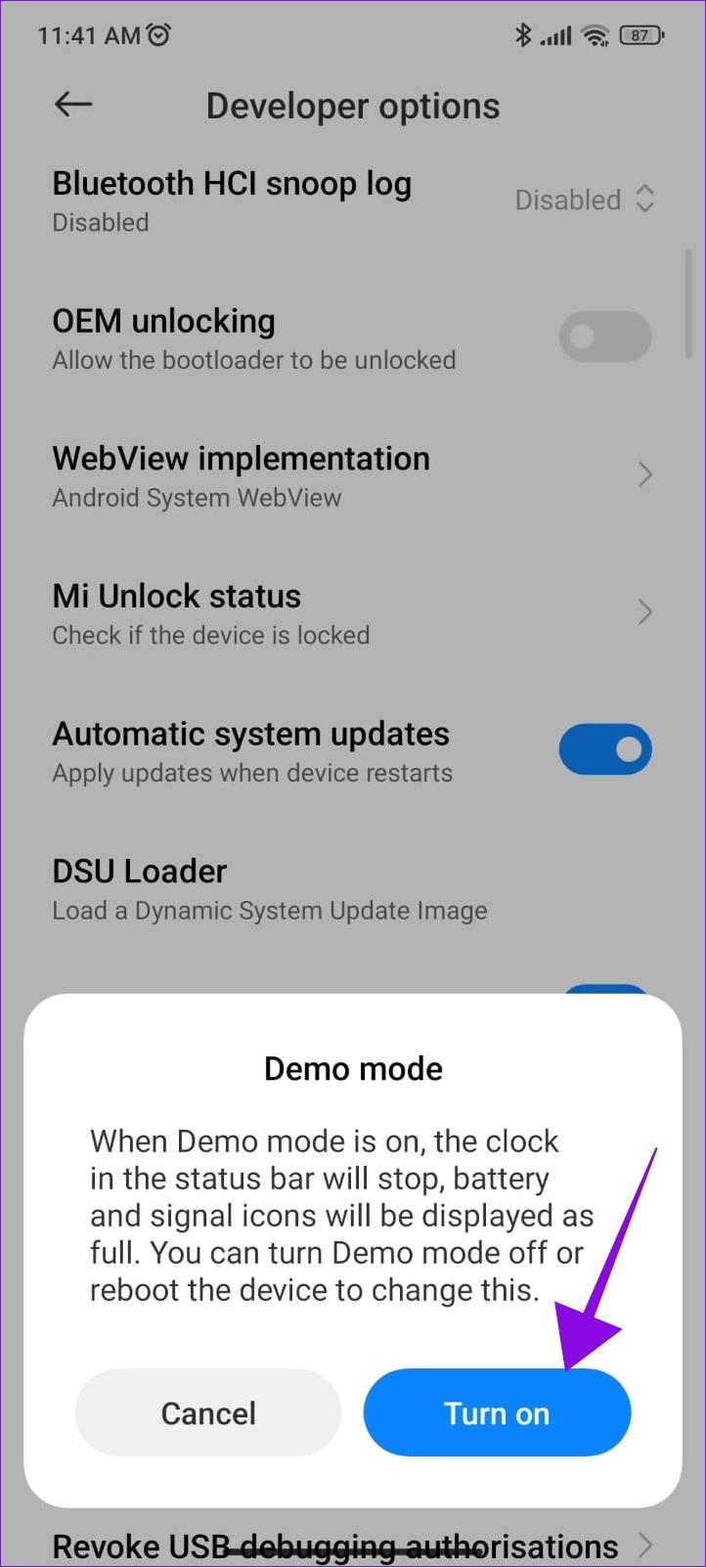
يمكنك اتباع نفس الخطوات لإيقاف تشغيله ومعرفة ما إذا كنت لا تزال ترى المشكلة.
ملحوظة: ضع في اعتبارك أنك لن ترى أي أيقونات جديدة وأن الوقت سيكون ثابتًا.
إذا لم يكن أي من هذه الحلول مفيدًا لك، فإن أفضل طريقة لإزالة رمز المفتاح هي الاتصال بدعم الشركة المصنعة لجهازك. تأكد من تفصيل المشكلات للحصول على الدعم المناسب.
1. هل ستؤثر إزالة رمز المفتاح على وظيفة اتصال VPN الخاص بي؟
لا. ما لم تقم بإيقاف تشغيل VPN، فلن تتأثر الوظيفة حتى إذا قمت بإزالة رمز المفتاح على هاتف Android الخاص بك.
2. هل VPN يبطئ الإنترنت؟
نعم. اعتمادًا على خدمة VPN الخاصة بك، سوف يتباطأ اتصالك بالإنترنت.
3. هل يجب علي تعطيل VPN؟
لا يجب عليك تعطيل VPN إلا عند الضرورة، لأنها تحمي عنوان IP الخاص بك وهويتك الشخصية عبر الإنترنت. علاوة على ذلك، نوصي باستخدام VPN عند استخدام شبكة Wi-Fi عامة . كما أنه يتيح لك الوصول إلى محتوى مقفل جغرافيًا معينًا.
يعد شريط الحالة مكانًا رائعًا للحصول على تحديثات حول نظامك من خلال الإشعارات والرموز. ومع ذلك، إذا وجدت أيقونة VPN مزعجة وتريد معرفة كيفية إزالة أيقونة المفتاح على هاتف Android الخاص بك، نأمل أن يكون هذا الدليل مفيدًا لك.
قصص فيسبوك يمكن أن تكون ممتعة جداً. إليك كيفية إنشاء قصة على جهازك الأندرويد أو الكمبيوتر.
تعلم كيفية تعطيل مقاطع الفيديو المزعجة التي تعمل تلقائيًا في متصفح جوجل كروم وموزيلا فايرفوكس من خلال هذا الشرح.
حل مشكلة عدم تشغيل جهاز Samsung Galaxy Tab A الذي علق على شاشة سوداء.
اقرأ الآن لتتعلم كيفية حذف الموسيقى ومقاطع الفيديو من أجهزة أمازون فاير وأجهزة فاير إتش دي لتحرير المساحة وتنظيف الفوضى أو تعزيز الأداء.
دليل يوضح حلولاً عن كيفية منع التطبيقات بصفة دائمة من البدء على جهازك الأندرويد.
هذا الدليل يوضح لك كيفية إعادة توجيه رسالة نصية من جهاز أندرويد باستخدام تطبيق Google Messaging.
كيفية تمكين أو تعطيل ميزات التحقق من الإملاء في نظام Android.
تتساءل عما إذا كان يمكنك استخدام الشاحن من جهاز آخر مع هاتفك أو جهازك اللوحي؟ يحتوي هذا المنشور المعلوماتي على بعض الإجابات لك.
عند كشف شركة سامسونج عن تشكيلة جديدة من الأجهزة اللوحية الرائدة، كان هناك الكثير من الأسباب التي جعلتنا متحمسين. لا تقدم أجهزة Galaxy Tab S9 وS9+ الترقية المتوقعة مقارنة بسلسلة Tab S8 فحسب، بل قدمت سامسونج أيضًا Galaxy Tab S9 Ultra.
هل تحب قراءة الكتب الإلكترونية على أجهزة أمازون كيندل فاير؟ تعلم كيفية إضافة ملاحظات وتظليل النص في كتاب على كيندل فاير.






